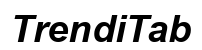介紹
在您的聯想 Chromebook 上啟用開發者模式將開啟一個全新的可能性世界。從安裝自訂韌體到試驗操作系統,開發者模式讓您擺脫默認限制。然而,儘管聽起來很有前途,啟用開發者模式需要承擔重大責任和一些風險。因此,本指南將引導您安全高效地在聯想 Chromebook 上開啟開發者模式。
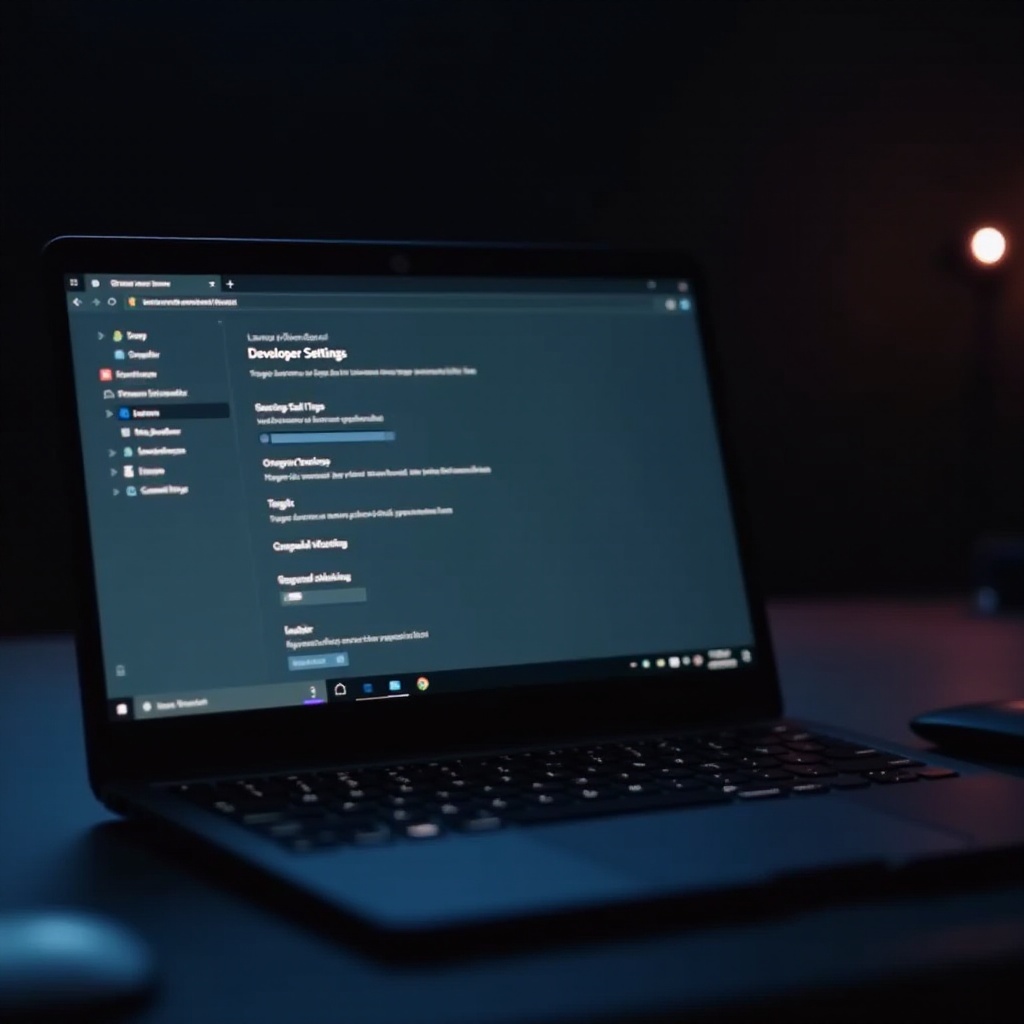
了解開發者模式
在深入了解過程之前,了解開發者模式是至關重要的。在 Chromebook 上的開發者模式基本上允許用戶更深入地訪問系統。它使用戶能夠修改 Chromebook 的軟體,提供安裝 Linux、運行更復雜任務以及解鎖其他受限的高級設置的能力。
然而,啟用開發者模式同時也會禁用一些安全功能並清除所有本地數據。因此,您應該在繼續之前權衡利弊。本質上,開發者模式是為那些對潛在風險(包括遭受惡意軟體攻擊的可能性和任何軟體保修失效)感到舒適的高級用戶而設計的。
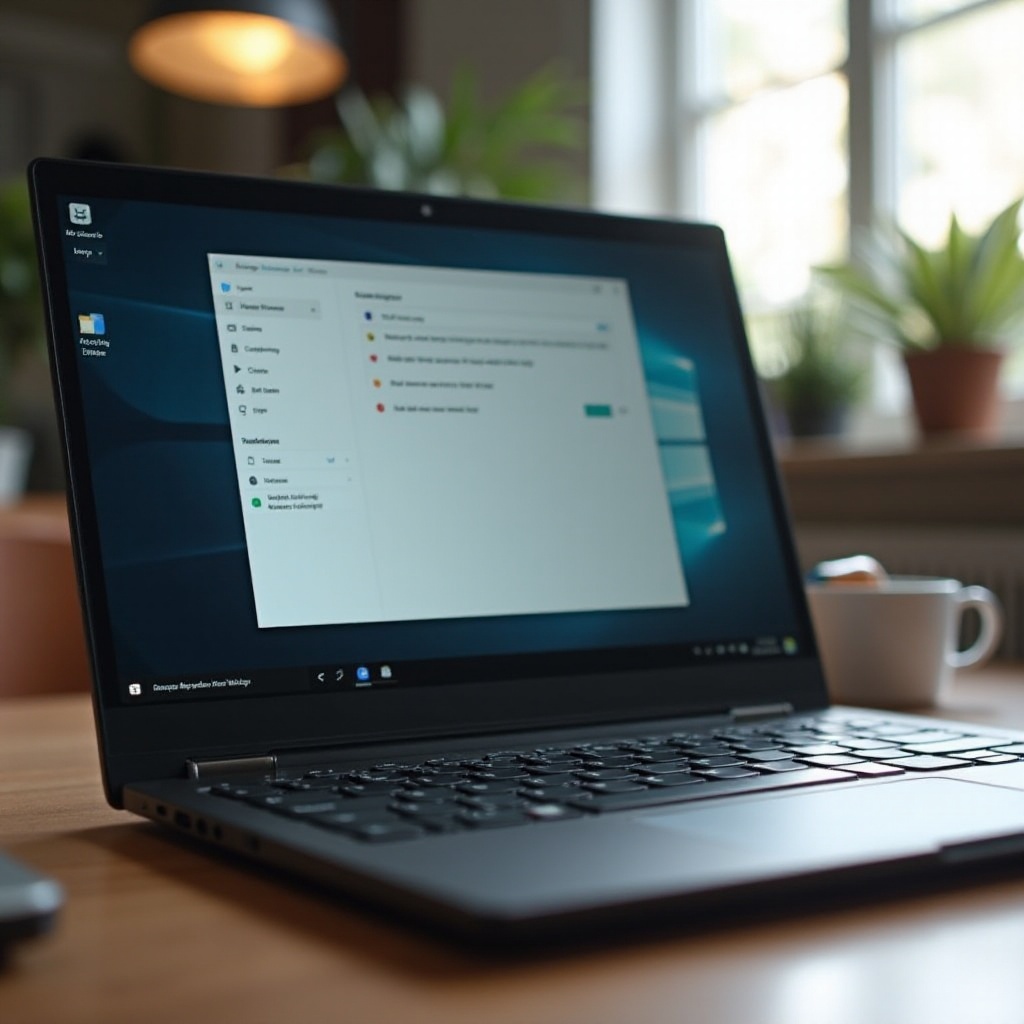
啟用開發者模式前的準備
在啟用開發者模式之前,一些準備步驟可以確保平穩過渡並將數據丟失或其他問題的風險降到最低。
- 備份您的數據: 啟用開發者模式將清除所有本地數據,包括下載的文件和已安裝的應用程序。確保將任何關鍵數據備份到外接硬碟或雲端存儲。
- 為 Chromebook 充電: 該過程可能需要一些時間,中途耗盡電池可能會造成問題。確保您的 Chromebook 完全充電以避免任何中斷。
- 了解風險: 仔細閱讀聯想用戶手冊及其他有關開發者模式影響的資源。一些功能(例如經過驗證的引導)將被禁用,這可能會影響系統的安全性。
- 穩定的網路連接: 穩定的 Wi-Fi 連接將非常有益,尤其是在啟動後需要重新安裝或下載應用程序時。
準備完成後,讓我們開始逐步過程來啟用開發者模式。
啟用開發者模式的逐步指南
在您的聯想 Chromebook 上啟用開發者模式需要幾個步驟。請仔細遵循這些說明:
進入恢復模式
- 關閉您的 Chromebook: 如果您的 Chromebook 是開啟狀態,請完全關閉它。
- 進入恢復模式: 同時按住“Esc”和“刷新”鍵,然後按“電源”鍵。當屏幕亮起時釋放“電源”鍵,但繼續按住“Esc”和“刷新”鍵,直到您看到恢復屏幕。
激活開發者模式
- 啟動開發者模式: 在恢復屏幕中,您將看到一個黃色感嘆號和一條消息。按“Ctrl”+“D”一起開始啟動過程。
- 確認: 系統會提示您按“Enter”繼續。按“Enter”鍵確認。
- 初始化: 您的 Chromebook 將開始轉變到開發者模式。該過程大約需要 10-15 分鐘,並將清除所有本地數據。完成後,Chromebook 將重新啟動。
啟用開發者模式後的初始設置
- 啟動: 當 Chromebook 重新啟動時,它將顯示一個警告屏幕,提示“操作系統驗證已關閉”。您仍然需要按“Ctrl”+“D”來繼續使用此設備。
- 首次設置: 按照螢幕上的說明設置您的系統,就像它是全新的系統一樣。這包括連接到 Wi-Fi、登錄您的 Google 賬戶並重新同步設置。
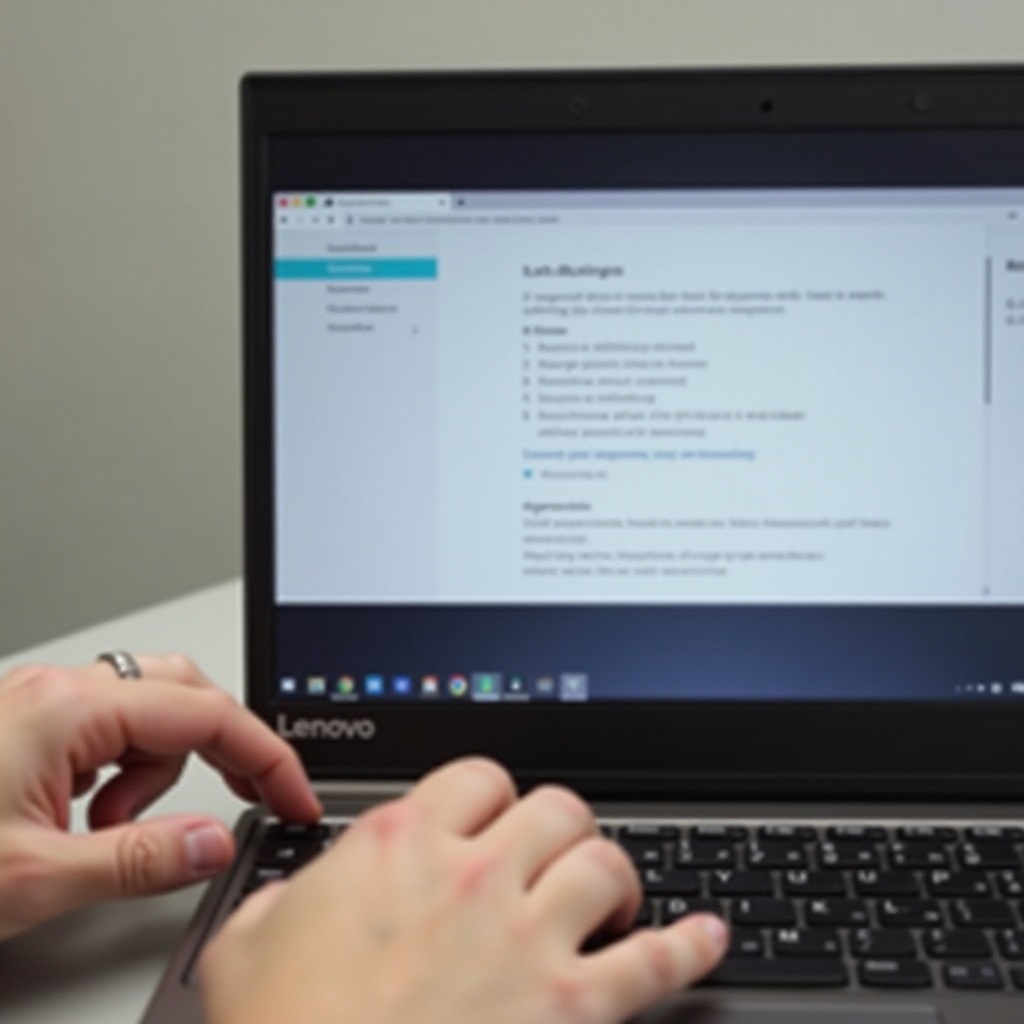
啟動後提示
成功啟用開發者模式後,請注意以下提示以確保順利體驗:
- 重新安裝必要的應用程序: 任何被清除的預安裝應用程序或附加項需要重新安裝。
- 增強安全措施: 由於開發者模式繞過某些安全功能,請考慮使用防病毒軟件,並對您訪問的網站和下載的文件保持警惕。
- 訪問開發者設置: 現在,您可以探索可在設置菜單中找到的新開發者選項。在進行更改時請謹慎,因為某些設置可能會對 Chromebook 的性能和穩定性產生重要影響。
常見問題的疑難排解
即使小心遵循說明,您可能會遇到一些常見問題:
- 啟動循環: 如果您的 Chromebook 進入啟動循環,請嘗試關閉設備並重複開發者模式啟動步驟。
- 未能進入恢復模式: 確保您正確地輸入按鈕組合並按說明握住按鍵。如果設備仍無法進入恢復模式,請查看聯想支援頁面。
- 警告屏幕重現: 您每次啟動 Chromebook 時都會不斷遇到“操作系統驗證已關閉”警告。按“Ctrl”+“D”跳過此屏幕。這是開發者模式的正常現象。
結論
在您的聯想 Chromebook 上啟用開發者模式是一個賦權的步驟,可以解鎖各種高級功能。儘管這确实伴隨著某些風險和責任,但遵循本指南中概述的步驟和提示應該會給您提供一個順利的開發者模式轉換。無論您是想深入研究 Chrome OS 的開發者,還是想擁有更大控制權的高級用戶,開發者模式都提供了許多令人興奮的可能性。
常見問題
啟用開發者模式會使我的保修失效嗎?
單純啟用開發者模式不應該使保修失效。然而,對設備的損壞引起的更改或自定義韌體安裝可能會影響您的保修範圍。
啟用後可以禁用開發者模式嗎?
是的,您可以隨時通過執行出廠重置來禁用開發者模式,這將恢復原始的 Chrome OS 並重新啟用默認安全功能。
在開發者模式下運行日常任務是否安全?
雖然在開發者模式下使用您的 Chromebook 通常是安全的,但由於降低了安全措施,您可能更容易受到攻擊。請謹慎行事,下載受信任的應用程序,並避免不安全的網站。